Разработка заданий для MS Access.
Макрос в Access представляет собой структуру, состоящую из одной или нескольких макрокоманд выполняющих определенные операции, такие как открытие форм или печать отчетов. Макросы могут быть полезны для автоматизации часто выполняемых задач. Например, при нажатии пользователем кнопки можно запустить макрос, который распечатает отчет или выгрузит содержимое таблицы базы данных в таблицу MS Excel [13].
В Microsoft Access существует специальное средство для создания макросов – Конструктор макросов. Рассмотрим процесс создания макроса на примере вызова из Access приложений
Microsoft Office (например, чтобы сделать небольшие заметки посредством редактора Word). Вызов выполняется одинаково во всех случаях и заключается главным образом в указании имени запускаемой программы. Задания выполняются в учебной базе данных Борей.
Задания разработаны с целью закрепления знаний по: проектированию баз данных; использованию форм и отчётов; создания связей с другими приложениями среды MS Office; созданию простых макросов в приложении MS Access.
Требования к знаниям и умениям: учащиеся знакомы с создание запросов-выборок; учащиеся умеют создавать формы и отчёты.
Задание 1. Создать макрос, вызывающий приложение MS Word и открывающий файл Заметки.doc из папки Мои документы.
Создайте в папке Мои документы документ Microsoft Word с названием Заметки.
Запустите программу Microsoft Access. Откройте учебную базу данных Борей. Раскройте список макросов в окне База данных, щелкнув левой кнопкой мыши по ярлыку Макросы, и нажмите кнопку Создать в верхней части окна.
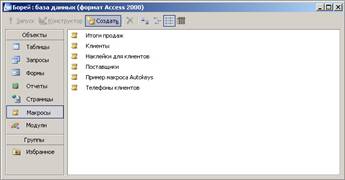
Рис. 10 Окно База данных.
На экране появится окно Конструктора макросов.

Рис. 11 Окно Конструктора макросов.
В верхней части окна по умолчанию выводится два столбца: Макрокоманда и Примечание. Строка в столбце Макрокоманда представляет собой поле со списком, в котором можно выбрать нужную макрокоманду. Строка в столбце Примечание — это обычное текстовое поле, в которое можно ввести комментарий, описывающий выполняемое действие. Когда поле Макрокоманда
заполнено, в нижней части окна Конструктора макроса появляется панель Аргументы макрокоманды, которая служит для ввода значений аргументов соответствующей макрокоманды. Список полей на этой панели зависит от выбранной макрокоманды и может отсутствовать, если макрокоманда не имеет аргументов. Таким образом, при создании макросов не нужно запоминать список аргументов для каждой макрокоманды.
В первой строке столбца Макрокоманда выберите из раскрывающегося списка команду Запуск приложения. Заполните появившиеся поле Командной строки именами вызываемого приложения WinWord и открываемого файла Заметки.doc.
Сохраните созданный макрос. Для этого можно выбрать в меню Файл команду Сохранить или нажать клавишу <F12>. Появится окно сохранения макроса. Введите в поле ввода имя макроса Заметки и щёлкните по кнопке ОК. Запустить созданный макрос можно в окне База данных.
Задание 2. Создать макрос, выполнение которого производит выгрузку содержимого таблицы Товары из учебной базы данных Борей в файл MS Excel.
Запустите программу Microsoft Access. Откройте учебную базу данных Борей. Раскройте список макросов в окне База данных, щелкнув левой кнопкой мыши по ярлыку Макросы, и нажмите кнопку Создать в верхней части окна.
В первой строке столбца Макрокоманда выберите из раскрывающегося списка команду ВывестиВФормате. Заполните аргументы макрокоманды в следующем порядке: поле Тип объекта – Таблица; поле Имя объекта – Товары; поле Формат вывода – Microsoft Excel 97-2003; поле Имя файла – C:\Documents and Settings\Пользователь\Мои документы\ВыгрузкаТаблицы.xls. Значения в остальных полях можно оставить без изменений. Результатом выполнения этой команды будет выгрузка содержимого таблицы Товары из учебной базы данных Борей в файл ВыгрузкаТаблицы.xls в папке Мои документы.
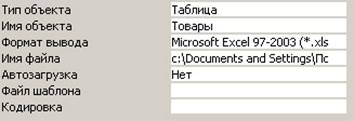
Рис. 12 Аргументы макрокоманды ВывестиВФормате.
Файл ВыгрузкаТаблицы.xls в папке Мои документы создастся автоматически, а если он существует, появится сообщение с предложением заменить его новым файлом. Следует отметить, что подобным образом могут быть выгружены также отчёты, запросы и формы.